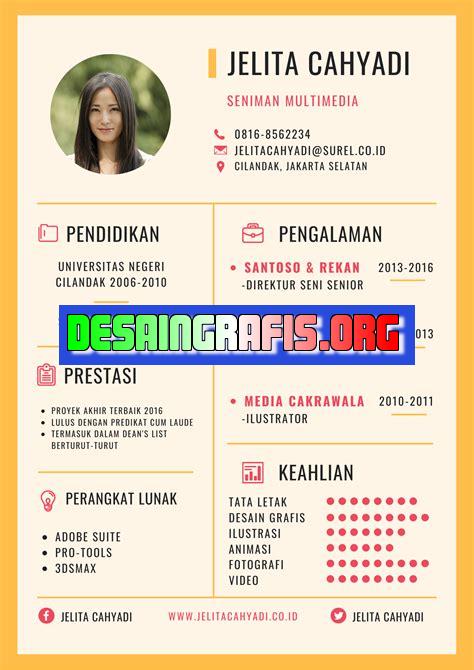
Cara membuat CV menarik dengan mudah menggunakan aplikasi Canva. Tambahkan foto, teks, dan desain kreatif untuk membuat CV yang mencerminkan dirimu!
Bagi para pencari kerja, CV (Curriculum Vitae) adalah hal yang sangat penting untuk disiapkan dengan baik. CV yang baik dan menarik dapat meningkatkan peluang Anda untuk diterima di perusahaan impian. Namun, tidak semua orang memiliki keterampilan desain grafis untuk membuat CV yang menarik dan profesional. Oleh karena itu, munculah aplikasi Canva yang dapat membantu Anda membuat CV dengan mudah dan cepat.
Dengan Canva, Anda dapat memilih dari berbagai template yang telah disediakan dan mengubahnya sesuai dengan kebutuhan Anda. Anda juga dapat menambahkan foto, ikon, atau grafik lainnya untuk membuat CV Anda lebih menarik. Selain itu, Canva juga menyediakan berbagai font dan warna untuk dipilih sehingga Anda dapat membuat CV yang sesuai dengan kepribadian Anda.
Dalam menggunakan Canva untuk membuat CV, Anda tidak perlu khawatir tentang tata letak atau desain yang rumit. Aplikasi ini sangat user-friendly dan mudah digunakan bahkan oleh orang yang tidak memiliki pengalaman desain grafis sekalipun. Jadi, tunggu apa lagi? Segera buat CV Anda dengan Canva dan tingkatkan peluang Anda untuk mendapatkan pekerjaan impian!
Memulai Membuat CV di Canva
Canva merupakan sebuah aplikasi desain grafis yang sangat populer dan mudah digunakan oleh banyak orang. Salah satu fitur dari Canva adalah memungkinkan pengguna untuk membuat berbagai macam desain, termasuk membuat CV atau resume. Berikut adalah langkah-langkah untuk membuat CV di Canva:
1. Membuat Akun Canva
Pertama-tama, pastikan bahwa Anda sudah memiliki akun Canva. Jika belum, Anda bisa mendaftar terlebih dahulu melalui situs web resmi Canva atau melalui aplikasi Canva di smartphone Anda. Setelah mendaftar, Anda akan masuk ke halaman utama Canva.
2. Memilih Template CV
Setelah masuk ke halaman utama Canva, Anda dapat mencari CV di kolom pencarian. Kemudian, pilih salah satu template CV yang tersedia. Anda bisa memilih template yang sesuai dengan kebutuhan atau gaya yang diinginkan.
3. Mengedit Template CV
Setelah memilih template CV, Anda bisa mulai mengeditnya sesuai dengan informasi yang ingin Anda sertakan dalam CV. Anda bisa mengubah teks, menambahkan gambar atau ikon, serta mengatur tata letak dan warna.
4. Menambahkan Informasi Pribadi
Selanjutnya, tambahkan informasi pribadi seperti nama lengkap, alamat, nomor telepon, dan email. Pastikan bahwa informasi yang Anda sertakan sudah benar dan lengkap.
5. Menambahkan Riwayat Pendidikan
Selanjutnya, tambahkan riwayat pendidikan Anda mulai dari pendidikan terakhir hingga pendidikan awal. Sertakan nama sekolah atau universitas, jurusan, tahun lulus, dan prestasi yang pernah diraih.
6. Menambahkan Pengalaman Kerja
Jika Anda memiliki pengalaman kerja sebelumnya, tambahkan informasi tentang pengalaman kerja tersebut. Sertakan nama perusahaan, jabatan, tanggal mulai dan berakhir bekerja, serta tanggung jawab atau pencapaian selama bekerja di perusahaan tersebut.
7. Menambahkan Keterampilan
Tambahkan daftar keterampilan yang Anda miliki, seperti kemampuan bahasa, keterampilan teknis, atau keterampilan lunak. Pastikan bahwa keterampilan yang Anda tulis relevan dengan pekerjaan yang Anda lamar.
8. Menambahkan Referensi
Terakhir, tambahkan informasi tentang referensi yang dapat memberikan testimoni positif tentang Anda. Sertakan nama, jabatan, dan kontak dari referensi tersebut.
9. Menyimpan dan Mencetak CV
Setelah selesai mengedit CV, pastikan untuk menyimpannya dengan cara klik tombol Download di bagian atas aplikasi Canva. Anda bisa memilih format file yang diinginkan, seperti PDF atau JPEG. Setelah itu, Anda bisa mencetak CV tersebut.
10. Memperbaharui CV Secara Berkala
Terakhir, ingatlah untuk memperbaharui CV Anda secara berkala. Setiap kali Anda mendapatkan pengalaman baru atau keterampilan baru, pastikan untuk menambahkannya ke dalam CV Anda agar CV Anda selalu terbaru dan relevan dengan pekerjaan yang Anda lamar.
Pendahuluan: Membuat CV yang Menarik dengan Canva
CV atau Curriculum Vitae merupakan salah satu dokumen penting dalam mencari pekerjaan. Sebagai calon pelamar, kualitas CV harus diprioritaskan karena hal ini menjadi representasi dari diri Anda dan memberikan kesan pertama pada perekrut. Oleh karena itu, tidak heran jika banyak orang yang berusaha membuat CV yang menarik dan profesional.
Dalam era digital seperti sekarang, membuat CV bisa dilakukan dengan mudah menggunakan aplikasi desain grafis seperti Canva. Canva sendiri menyediakan berbagai macam template yang dapat Anda gunakan untuk membuat CV. Berikut adalah tahapan-tahapan untuk membuat CV menggunakan aplikasi Canva.
Tahapan Pertama: Membuka Aplikasi Canva
Langkah pertama yang harus dilakukan adalah membuka aplikasi Canva pada perangkat Anda. Jika Anda belum memiliki akun Canva, daftar terlebih dahulu agar bisa mengakses fitur-fitur di dalamnya.
Tahapan Kedua: Memilih Template yang Cocok
Setelah masuk ke dalam aplikasi Canva, pilihlah template yang sesuai dengan kebutuhan Anda. Canva menyediakan berbagai macam template CV yang dapat Anda pilih, mulai dari yang simple hingga yang lebih elegan. Pilihlah template yang cocok dengan karakter Anda dan jenis pekerjaan yang ingin Anda lamar.
Tahapan Ketiga: Menambahkan Informasi Pribadi
Tahap selanjutnya adalah menambahkan informasi pribadi seperti nama lengkap, alamat, nomor telepon, dan email. Pastikan informasi yang dimasukkan sudah benar dan tidak ada kesalahan ketik. Jika perlu, tambahkan juga foto profil yang jelas dan terbaru.
Tahapan Keempat: Menampilkan Pengalaman Kerja
Setelah itu, tampilkan pengalaman kerja Anda secara detail mulai dari nama perusahaan, posisi yang pernah dijabat, tanggung jawab, hingga durasi bekerja. Jangan lupa sertakan juga prestasi atau pencapaian yang pernah diraih selama bekerja di perusahaan tersebut.
Tahapan Kelima: Menyatukan Kualifikasi Pendidikan
Selanjutnya, masukkan riwayat pendidikan Anda mulai dari jenjang pendidikan, nama institusi, hingga tahun kelulusan. Sertakan juga nilai rata-rata atau prestasi akademis yang pernah diraih jika ada. Pastikan informasi yang dituliskan sudah lengkap dan akurat.
Tahapan Keenam: Menambahkan Kemampuan atau Skill
Jangan lupa untuk menambahkan kemampuan atau skill yang dimiliki, baik itu soft skill maupun hard skill. Misalnya, kemampuan berbahasa asing, keterampilan komunikasi, atau keahlian dalam menggunakan software tertentu. Nantinya, kemampuan atau skill ini bisa menjadi nilai tambah bagi Anda di mata perekrut.
Tahapan Ketujuh: Menambahkan Portofolio atau Pengalaman Tambahan
Anda juga bisa menambahkan portofolio atau pengalaman tambahan yang relevan dengan posisi yang ingin Anda lamar. Misalnya, jika Anda melamar sebagai desainer grafis, sertakan beberapa contoh karya terbaik yang pernah Anda buat. Hal ini akan memberikan gambaran kepada perekrut tentang kemampuan dan potensi Anda.
Tahapan Kesepuluh: Mengunduh dan Mencetak CV
Jika sudah selesai mengisi semua informasi, periksa kembali CV Anda untuk memastikan tidak ada kesalahan. Setelah itu, unduh dan simpan CV Anda dalam format PDF atau JPG agar bisa Anda kirimkan melalui email atau upload ke website perusahaan. Jangan lupa juga mencetak CV untuk dibawa saat wawancara kerja.
Penutup: Memperbarui dan Menyesuaikan CV Secara Teratur
Selain membuat CV yang menarik dan profesional, pastikan Anda juga memperbarui dan menyesuaikan CV secara teratur. Hal ini penting agar CV Anda selalu up-to-date dengan pengalaman kerja dan kualifikasi pendidikan terbaru. Jangan lupa untuk menyesuaikan CV sesuai dengan jenis pekerjaan yang ingin Anda lamar dan jangan ragu untuk mengubah template atau tata letak jika diperlukan.
Dengan aplikasi Canva, membuat CV yang menarik dan profesional tidak perlu lagi sulit dan rumit. Ikuti langkah-langkah di atas dan buatlah CV yang dapat memikat hati perekrut serta menunjukkan potensi dan kualitas diri Anda sebagai calon karyawan yang handal dan berkualitas.
Dalam era digital saat ini, membuat CV dengan menggunakan aplikasi Canva sudah menjadi salah satu pilihan yang populer dan efektif. Canva menyediakan berbagai template yang menarik dan mudah untuk disesuaikan dengan kebutuhan Anda. Namun, sebelum memutuskan untuk menggunakan Canva untuk membuat CV Anda, ada beberapa hal yang perlu diperhatikan.
Proses Pembuatan CV dengan Canva
- Langkah pertama adalah membuat akun Canva dan memilih template yang sesuai dengan kebutuhan Anda.
- Setelah itu, tambahkan informasi tentang diri Anda, seperti pengalaman kerja, pendidikan, dan keterampilan.
- Jika ingin menambahkan gambar atau grafis, Canva menyediakan ribuan gambar yang dapat diakses secara gratis maupun berbayar.
- Setelah selesai, CV Anda dapat diunduh dalam format PDF atau JPG.
Pro dan Kontra Menggunakan Canva untuk Membuat CV
Pro:
- Aplikasi Canva mudah digunakan dan menyediakan berbagai template yang menarik dan profesional.
- Anda dapat menyesuaikan CV Anda sesuai dengan keinginan dan kebutuhan Anda.
- Canva menyediakan gambar dan grafis yang dapat memperindah tampilan CV Anda.
- CV yang dibuat dengan Canva dapat diunduh dalam format PDF atau JPG, sehingga mudah untuk dikirim melalui email atau diunggah di situs web.
Kontra:
- Canva tidak menyediakan fitur untuk membuat CV secara otomatis berdasarkan informasi yang Anda berikan, sehingga Anda harus menambahkan informasi secara manual.
- Terdapat beberapa template Canva yang memerlukan biaya untuk diakses.
- CV yang dibuat dengan Canva mungkin terlihat kurang profesional jika tidak disesuaikan dengan baik atau jika menggunakan template yang terlalu umum.
- Beberapa perusahaan mungkin lebih suka menerima CV dalam format Word.
Secara keseluruhan, Canva adalah aplikasi yang berguna dan efektif untuk membuat CV yang menarik dan profesional. Namun, sebelum menggunakan Canva, pastikan untuk menyesuaikan CV Anda dengan baik dan mempertimbangkan preferensi dari perusahaan yang Anda lamar.
Bagi para pencari kerja, membuat Curriculum Vitae (CV) merupakan hal yang sangat penting untuk menunjukkan kualifikasi dan pengalaman kerja. Namun, tidak semua orang memiliki kemampuan grafis yang baik untuk membuat CV yang menarik dan profesional. Oleh karena itu, Canva hadir sebagai aplikasi yang dapat membantu para pencari kerja dalam membuat CV yang menarik dan mudah dibuat.
Dalam menggunakan Canva untuk membuat CV, pertama-tama Anda perlu memilih template yang sesuai dengan kebutuhan Anda. Canva menyediakan berbagai pilihan template yang dapat disesuaikan dengan warna dan font yang Anda inginkan. Setelah memilih template, Anda dapat mulai mengeditnya dengan menambahkan informasi pribadi, riwayat pendidikan, pengalaman kerja, dan keterampilan yang dimiliki.
Anda juga dapat menambahkan foto atau gambar sesuai dengan profesi atau bidang pekerjaan yang Anda lamar. Selain itu, Canva juga menyediakan berbagai macam ikon dan simbol yang dapat digunakan untuk memperindah tata letak CV. Setelah selesai mengedit, Anda dapat mengekspor CV dalam format PDF atau JPG.
Sekarang, Anda tidak perlu khawatir lagi tentang bagaimana cara membuat CV yang menarik dan profesional. Dengan menggunakan Canva, Anda dapat membuat CV dengan mudah dan cepat. Jangan lupa untuk selalu memperbarui CV Anda sesuai dengan pengalaman kerja terbaru dan keterampilan yang baru Anda pelajari. Semoga berhasil dalam mencari pekerjaan yang diinginkan!
Video cara membuat cv menggunakan aplikasi canva
Banyak orang yang bertanya-tanya tentang cara membuat CV menggunakan aplikasi Canva. Berikut adalah beberapa pertanyaan yang sering diajukan:
-
Apakah Canva bisa digunakan untuk membuat CV?
Ya, Canva bisa digunakan untuk membuat CV atau resume dengan mudah dan cepat.
-
Bagaimana cara membuat CV di Canva?
Anda dapat membuat CV di Canva dengan mengikuti langkah-langkah berikut:
- Buka Canva dan cari template CV yang sesuai dengan kebutuhan Anda
- Pilih template tersebut dan klik pada bagian yang ingin diubah
- Isi informasi pribadi dan pengalaman kerja Anda
- Tambahkan foto dan desain lainnya untuk membuat CV lebih menarik
- Simpan dan unduh CV Anda dalam format PDF atau JPG
-
Apakah Canva gratis untuk membuat CV?
Canva menyediakan pilihan gratis dan berbayar untuk membuat CV. Anda dapat menggunakan fitur gratis untuk membuat CV sederhana, namun jika ingin menambahkan fitur tambahan seperti akses ke template premium, maka Anda perlu membayar biaya langganan.
-
Apakah CV yang dibuat di Canva terlihat profesional?
Jawabannya tergantung pada template yang dipilih dan bagaimana CV tersebut diisi. Namun, Canva menyediakan banyak template yang modern dan profesional sehingga Anda dapat membuat CV yang terlihat menarik dan mudah dibaca.
Itulah beberapa pertanyaan yang sering diajukan tentang cara membuat CV menggunakan aplikasi Canva. Dengan mengikuti langkah-langkah di atas, Anda dapat membuat CV yang sesuai dengan kebutuhan Anda dengan mudah dan cepat.
 Desain Grafis Indonesia Kumpulan Berita dan Informasi dari berbagai sumber yang terpercaya
Desain Grafis Indonesia Kumpulan Berita dan Informasi dari berbagai sumber yang terpercaya


